|
(1)老生常谈。用PS打开一张想要改造的图 (我坦白,我的是PS7.0.1) 忘记说了,我打开后大家看到我的图层有两层 那是因为我把背景改了一下 正常打开大家会看到“背景”,双击一下解锁就可以看到图层0咯 
图1 (2)先在你打开的图层最上边,创建一个新图层 看下图,"关闭"符号的下面有个带圆圈的三角,先点一下,然后选择新图层: 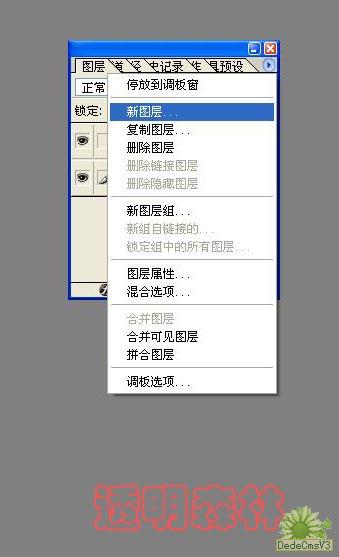
图2 出来如下图的对话框后,选是 就创建好一个新图层了。 
图3
(3)点一下工具栏的画笔标志(就是一只毛笔) 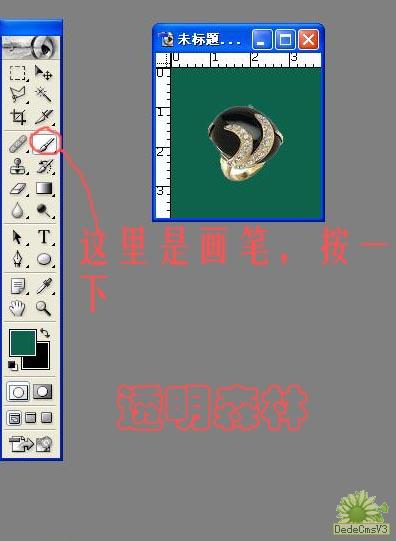
图4 (4)在画笔设置栏里,选择混合画笔代替当前画笔 。选好后,再选择相素50(这是个N角闪光) 其实画笔里还有多种星光的,大家可以选择自己喜欢的 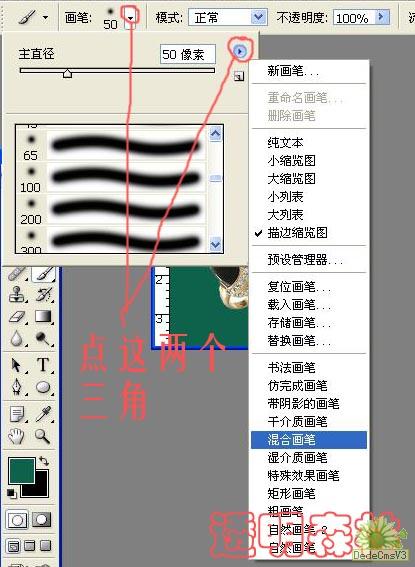
图5 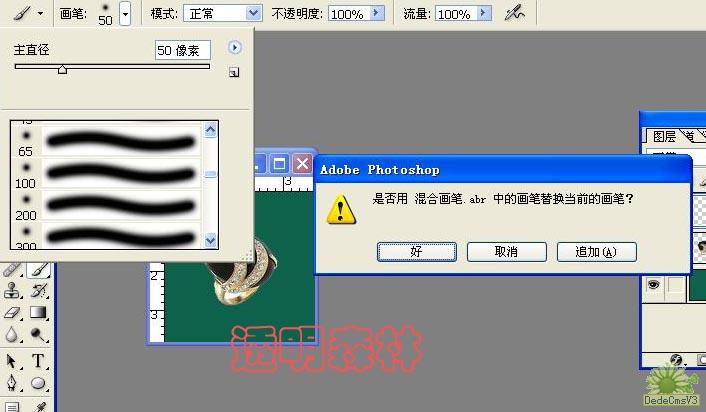
图6
(5)点一下图层2(图层2选中会变蓝) ,然后用画笔在你想闪光的地方点一下就OK了 (我用的是白色 ,如果你想用其他颜色也可以哦,但最好跟宝贝图不一样哦不然看不出来 ) 如下图,我在宝贝图上点了两个地方~ 有人说点出来的星光是圆形,那可能是像素太大,改一下像素就可以了哦 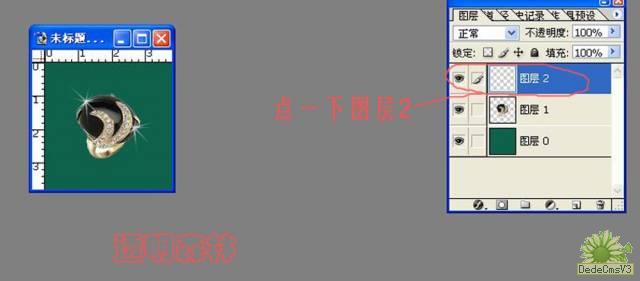
图7 (6)复制图层2(复制两次,就会有图层2副本和图层2副本副本),最后完成的时候应该是有4个图层,大家对了么? 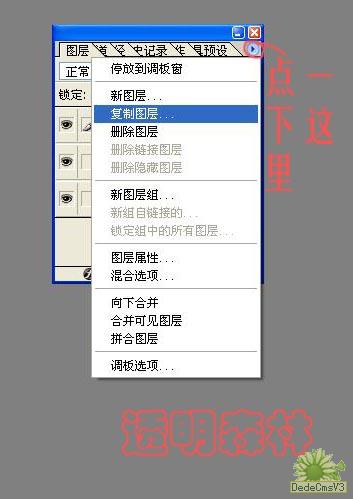
图8 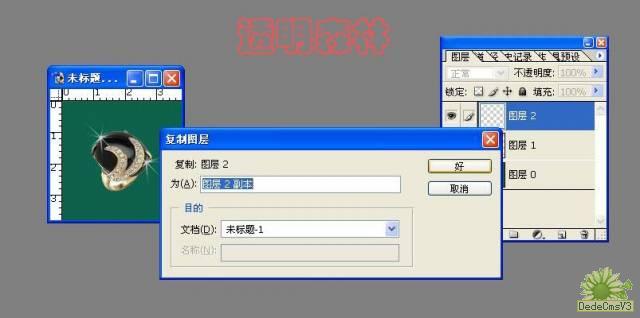
图9 (7)点工具栏最下面的按键,转到动态编辑: 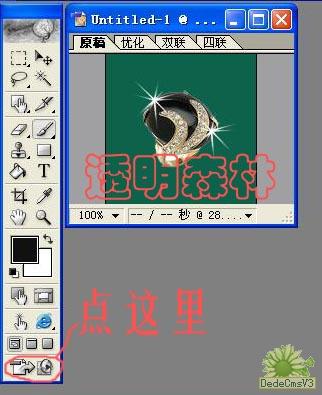
图10
(8)动态编辑画面如下: 
图11 (9)打开图层0、1、2前的小眼睛(也就是你们的图层0,1) ,然后复制一帧。 其实我是不知道为什么要打开小眼睛,但按照我的理解,打开一个图层的小眼睛,就是打开这个图层 不知道对不对 (大家可以按图操作的) 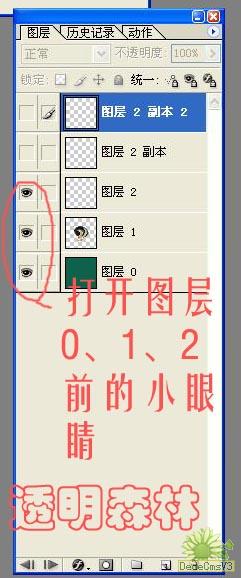
图12
|